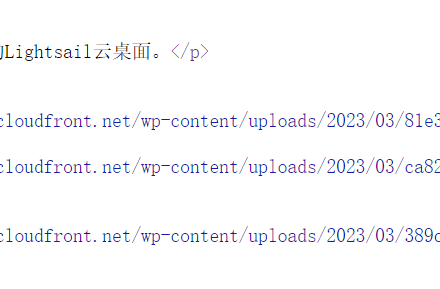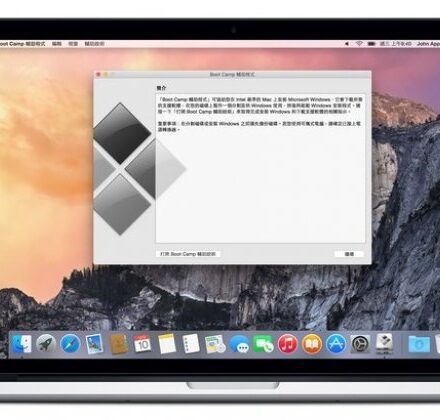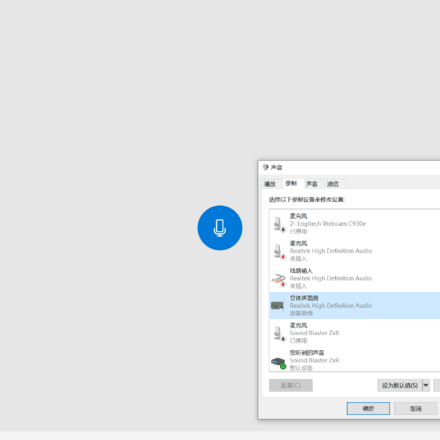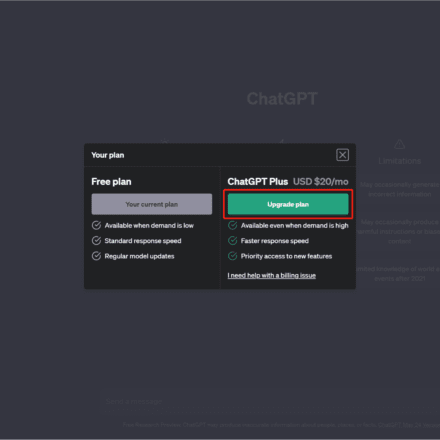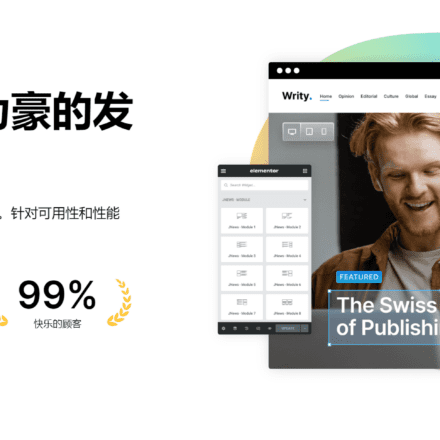精品軟體與實用教程
Xshell設定SSH 使用SSH登入Linux提供兩種認證方式:口令(密碼)認證方式和金鑰認證方式。其中口令(密碼)認證方式是我們最常用的一種,金鑰公鑰Public key 是目前比較安全的連線方式,沒有金鑰誰也無法連線伺服器,如何在伺服器上設定Linux免密碼登入的金鑰連結呢?以下介紹密鑰認證方式登入linux的方法。
使用密鑰登入分為3步驟:
- 產生密鑰(公鑰與私鑰);
- 放置公鑰(Public Key)到伺服器~/.ssh/authorized_key檔案中;
- 設定ssh客戶端使用金鑰登入。
1.1 產生密鑰(公鑰與私鑰)
開啟Xshell,在選單列點選“工具”,在彈出的選單中選擇“(新建使用者金鑰產生精靈)”,如下圖:
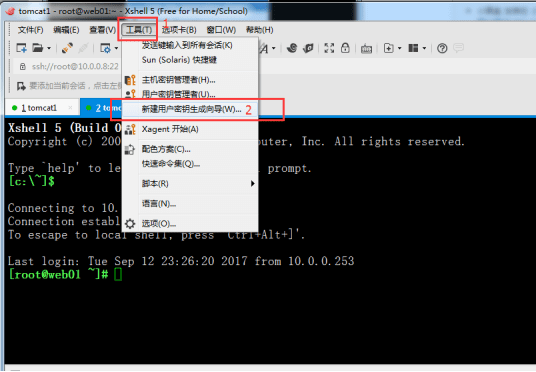
彈出「新用戶秘鑰產生精靈」對話框,在「秘鑰類型」項目選擇「RSA」公鑰加密演算法,「秘鑰長度」選擇任意金鑰長度,長度越長,安全性越高,如下圖:
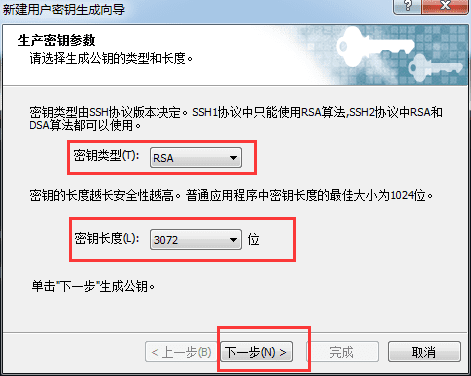
點擊“下一步”,等待密鑰生成
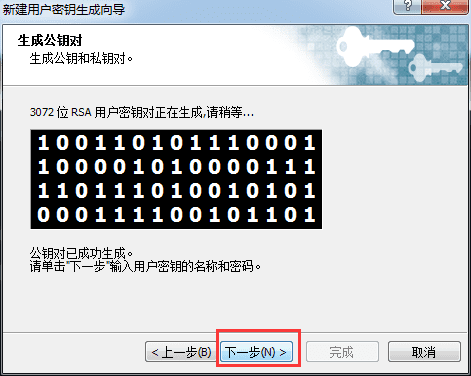
繼續下一步,在「秘鑰名稱」中輸入Key的檔案名稱,我在這裡為「id_rsa_2048(2)」;在「加密密碼」處輸入一個密碼用於加密私鑰,並再次輸入密碼確認,如下圖:
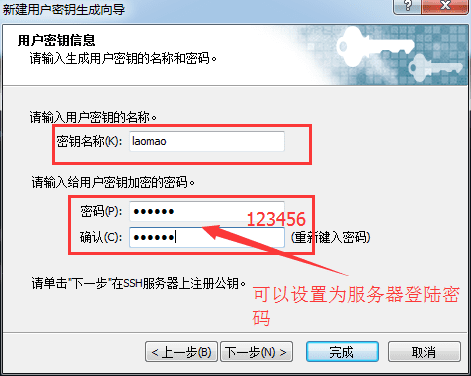
點擊“下一步”,密鑰產生完畢(Public key Format選擇SSH2-OpenSSH格式),這裡顯示的是公鑰,我們可以複製公鑰然後再保存,也可以直接保存公鑰到文件,如下圖。
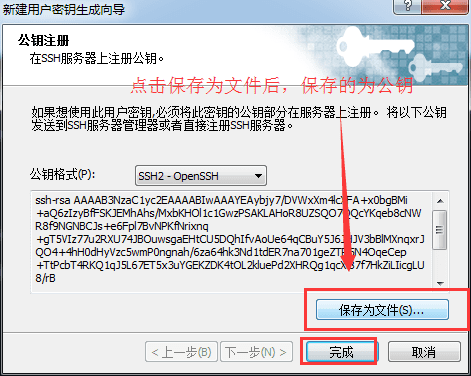
點擊“儲存為檔案”按鈕,將公鑰(Public key)儲存到磁碟,檔案名為“laomao”,備用。最後點選「完成」即可。
公鑰保存完後,接下來為私鑰檔案。點擊“匯出”,匯出為私鑰文件,用來開啟剛才的公鑰。請妥善保管。
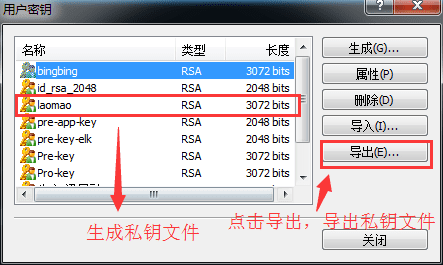
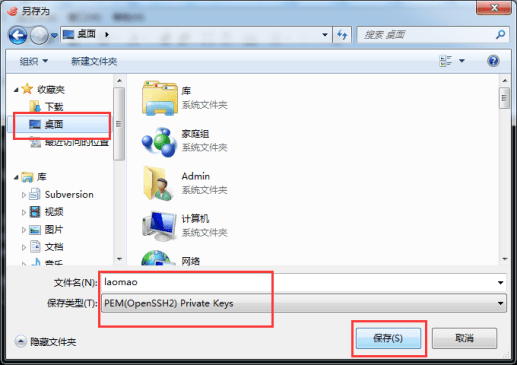
點選「儲存」後,會彈出一個框,輸入剛才設定的密碼123456.點選「確定」即可。
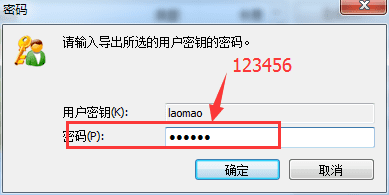
1.2 放置公鑰(Public Key)到伺服器~/.ssh/authorized_key檔案中
上面的步驟只是產生了公鑰和私鑰的過程,接下來就是要將剛才產生的公鑰放到要管理的伺服器上。
使用到Xshell登入伺服器,進入到「/root/.ssh/」目錄,執行rz指令(如果沒有rz指令,執行yum install lrzsz安裝),將key.pub傳送到伺服器,
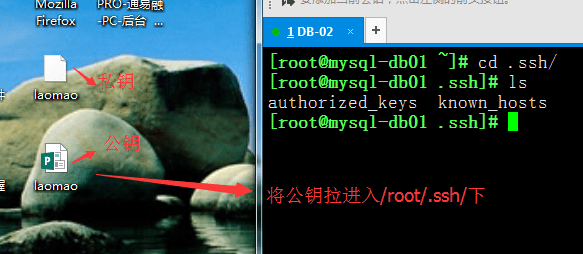
然後執行以下命令,將公鑰(Public Key)匯入到“authorized_keys”檔案:
[root@mysql-db01 ~]# cd .ssh/ [root@mysql-db01 ~]# cd .ssh/ [root@mysql-db01 .ssh]# ls authorized_keys known_hosts [root@mysql-db01 .ssh]# rz -E rz waiting to readyive [lsm. known_hosts laomao.pub [root@mysql-db01 .ssh]# cp authorized_keys authorized_keys.bak [root@mysql-db01 .ssh]# cat laomao.pub >authorized_keys [root@mys-1 AAAAB3NzaC1yc2EAAAABIwAAAYEAybjy7/DVWxXm4lcXFA+x0bgBMi+aQ6zIzyBfFSKJEMhAhs/MxbKHOl1c1GwzPSAKLAHoR8UZSQO7QQQcYKqebcNAfAfAfA7QQcYK fNrixnq+gT5VIz77u2RXU74JBOuwsgaEHtCU5DQhIfvAoUe64qCBuY5J6JHJV3bBlMXnq xrJQO4+4hH0dHyVzc5wmP0ngnah/6za64hk3Nd1tdER7na701geZTR5N4OqeCep+TtPcbT 4RKQ1qJ5L67ET5x3uYGEKZDK4tOL2kluePd2XHRQg1qcXl87f7HkZiLIicgLU8/rB+LyU OJzywTVHvmTWTPDS1u6RmAQSLh/4VU0vEks7bIj7xTCaKjuO6UgHvxPZL1BQWj8tY6fzer dndVM5bORkAHgZ67ZJK6X+Zui4fHTkxSQ/gvzOgBylhSL3Tyc1PRlVO8L7bl9r36x7hlACHr0BrqpenrkxdMmrR4i4RoOrYaijXoPhvg5uWH+rSeUbZDDEw .ssh]# [root@m01 .ssh]# chmod 600 authorized_keys [root@m01 .ssh]#
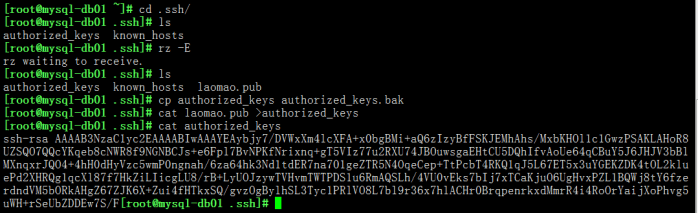
1.3 設定ssh客戶端使用金鑰登入
開啟Xshell,點選「新建」按鈕,彈出「New Session Properties」對話框,在「連線」欄位中,輸入剛剛配置好公鑰(Public Key)的IP位址和端口,如下圖所示:
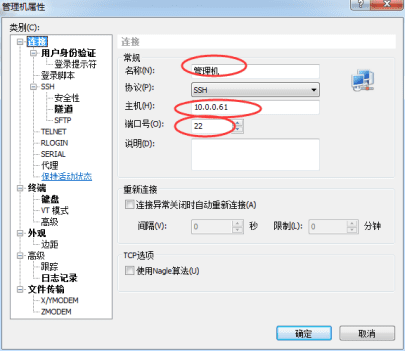
在使用者身分認證的視窗輸入認證方法為“public key”
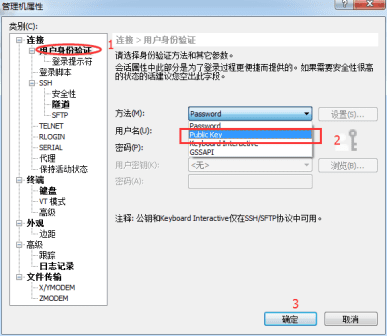
從使用者秘鑰出選擇剛產生的私鑰文件,並在下面的密碼框中輸入剛才設定的密碼123456(可以和系統登陸密碼不一樣) 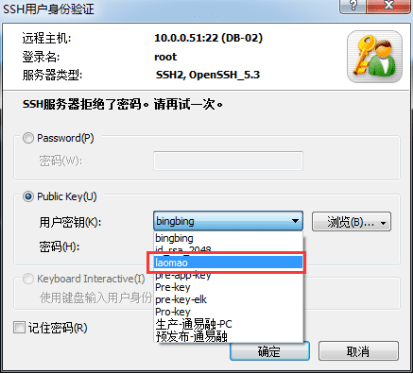
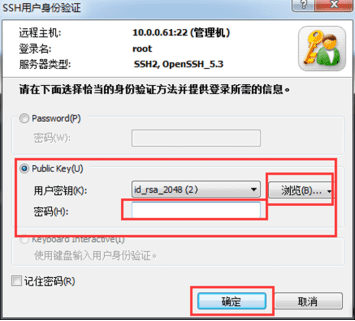
現在就可以使用公鑰登陸了,瀏覽選擇用戶秘鑰位置,然後輸入上面剛剛設定的密碼“123456”,點擊“確定”,即可登陸。 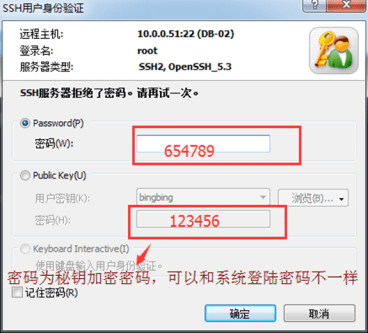
經過了上面的ssh秘鑰配置後,我們就可以透過在Publish over SSH插件中使用秘鑰來管理伺服器了。注意,伺服器上存放的是上面產生的公鑰,Jenkins上存放的是產生的私鑰檔案。